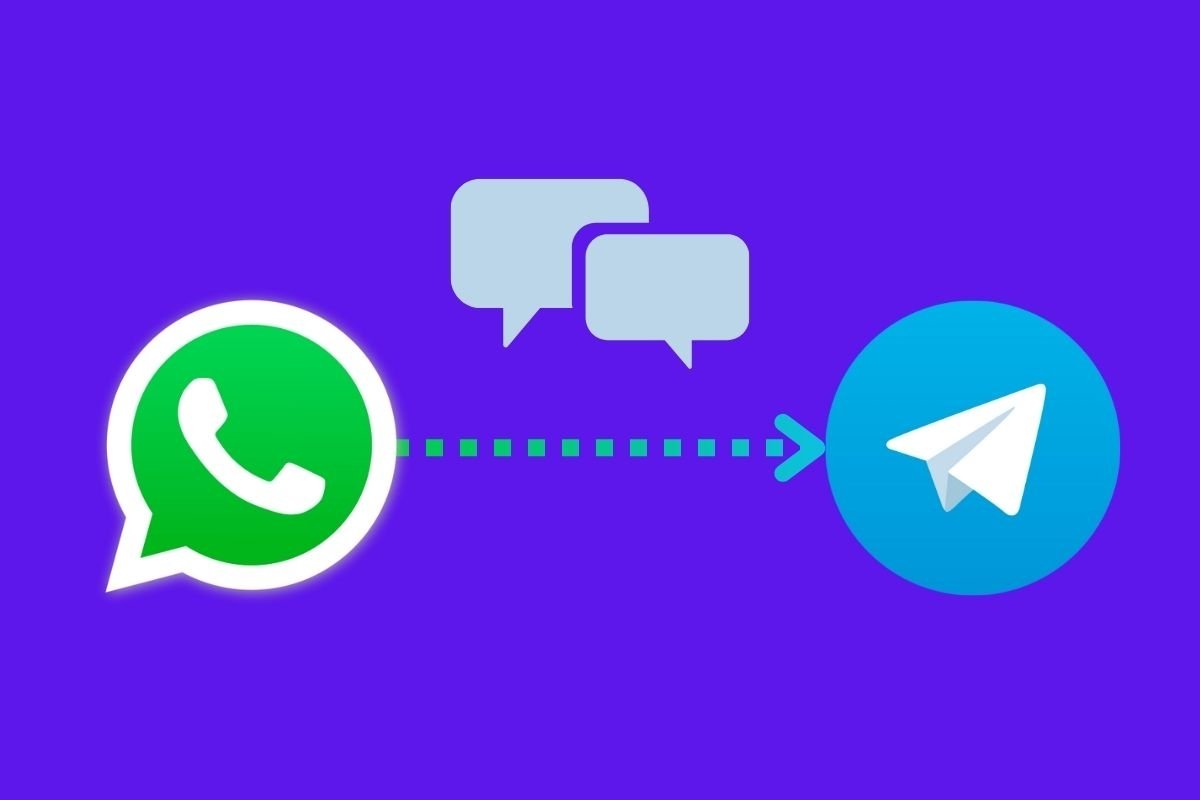Dans ce guide, nous vous expliquons les étapes à suivre pour déplacer vos chats WhatsApp vers Telegram. De cette façon, vous pouvez transporter vos conversations d'une application à l'autre, soit pour les poursuivre sur une nouvelle plateforme, soit pour en faire une copie de sauvegarde. L'astuce que nous vous expliquons vous permet également de transférer les fichiers multimédias que vous avez reçus ou envoyés par WhatsApp et de les emmener sur Telegram.
Comment transférer vos messages WhatsApp vers Telegram, étape par étape
WhatsApp dispose d'une fonction permettant d'exporter une discussion vers une autre application. Nous supposons que cette fonction était à l'origine destinée à sauvegarder des conversations spécifiques. Cependant, Telegram prend en charge les fichiers d'exportation générés par WhatsApp, ce qui vous permet d'intégrer une discussion WhatsApp dans toutes les conversations que vous avez sur sa plateforme.
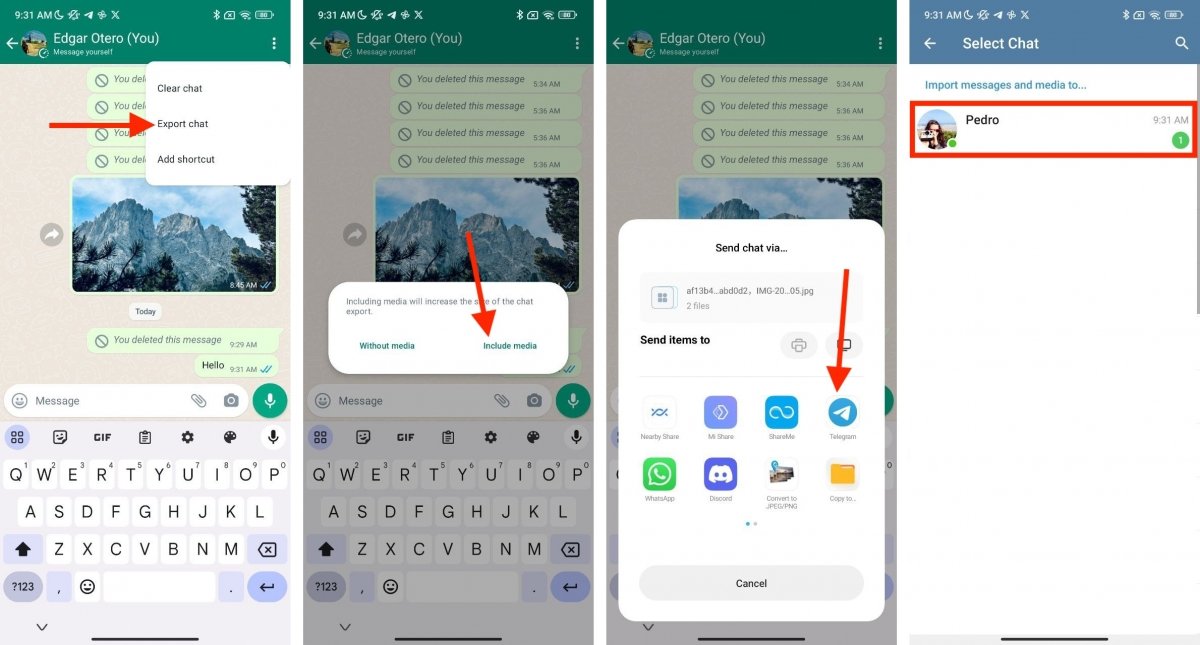 Envoyer des conversations WhatsApp sur Telegram est aussi simple que cela
Envoyer des conversations WhatsApp sur Telegram est aussi simple que cela
La marche à suivre pour exporter une conversation WhatsApp vers Telegram est très simple :
- Ouvrez la conversation que vous souhaitez exporter.
- Cliquez sur les trois points verticaux pour ouvrir le menu principal de la conversation.
- Tapez sur Plus pour afficher d'autres options.
- Tapez sur Exporter le chat.
- Sélectionnez Inclure les fichiers pour transférer tous les éléments de la conversation, y compris les fichiers multimédias, vers Telegram. Si vous souhaitez exporter uniquement les messages, appuyez sur Sans fichiers.
- Dans le menu de partage, appuyez sur Telegram.
- Sélectionnez la conversation dans laquelle la discussion WhatsApp doit être copiée.
- Dans la boîte de dialogue qui s'affiche, appuyez sur Importer. Vous confirmez ainsi que vous souhaitez lancer le processus de transfert.
Éléments à prendre en compte lors de la migration des conversations de WhatsApp vers Telegram
Une fois le transfert terminé, vous verrez apparaître un message de confirmation indiquant que la conversation WhatsApp a été copiée sur Telegram. Comme vous pouvez le constater, il s'agit d'une procédure très simple, bien qu'il faille garder à l'esprit certains points lors de son exécution. Vous serez intéressé de savoir ceci :
- Chronologie. Telegram prend en compte la date d'envoi ou de réception des différents éléments contenus dans la discussion WhatsApp. C'est pourquoi, après l'exportation, vous pouvez penser que le processus n'a pas été exécuté correctement, en particulier si vous recherchez d'anciens messages. Le fait est que vous devrez faire défiler le chat de Telegram pour les retrouver.
- Intégration à la conversation en cours. Autre détail important, si vous exportez une discussion WhatsApp vers une conversation Telegram qui a déjà du contenu, les messages des deux plateformes seront intégrés au même endroit. Bien que cela soit utile, cela peut entraîner une certaine confusion, car certaines conversations s'entremêleront sans aucun sens.
- Messages marqués. Malgré l'enchevêtrement des messages, surtout si la discussion sur Telegram contenait déjà du contenu, les messages que vous avez importés de WhatsApp seront marqués par l'étiquette Importé. C'est le moyen de les distinguer les uns des autres.
- Soyez prudent lorsque vous choisissez la conversation de destination. Votre conversation avec un ami peut se retrouver dans le chat Telegram que vous avez avec votre mère. Pourquoi ? Au cours du processus d'exportation, vous devrez sélectionner manuellement la destination de vos messages WhatsApp. Si vous faites une erreur, une personne non autorisée lira des messages qui ne la concernent pas. Cela vous est-il arrivé ? Dans ce cas, supprimez la conversation le plus rapidement possible, tant pour vous que pour le contact qui a reçu les messages.
- Inclure (ou non) des fichiers multimédias. Enfin, avant d'exporter la conversation, décidez si vous souhaitez envoyer tous les fichiers multimédias. Cela peut être intéressant pour libérer de l'espace sur votre appareil. N'oubliez pas que le contenu de Telegram est stocké dans le nuage, à moins que vous ne le téléchargiez spécifiquement. Une fois que vous avez transféré tous les éléments, vous pouvez donc supprimer la conversation WhatsApp.
- Avoir installé Telegram. Il ne s'agit pas d'une méthode qui fonctionne dans le nuage ou qui vous permet simplement de vous connecter avec votre compte Telegram. Vous devez avoir installé l'application pour qu'elle apparaisse dans le menu de partage sur Android.
En gardant ces éléments à l'esprit, il vous sera plus facile de migrer des chats entre WhatsApp et Telegram.